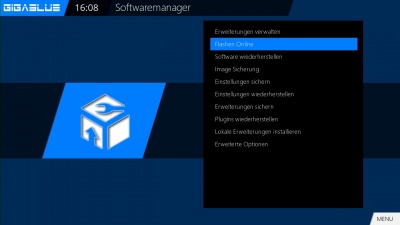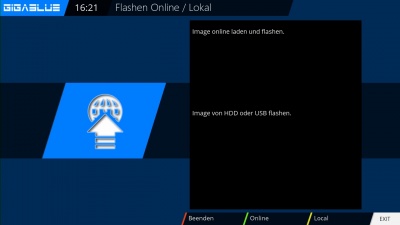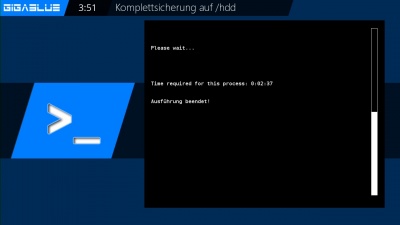Flashen Online: Unterschied zwischen den Versionen
Aus Gigablue
Admin (Diskussion | Beiträge) (Die Seite wurde neu angelegt: „Um Software (Image)Online Flashen dazu benötigen Sie USB Stick oder USB HDD Wenn Sie einem USB Stick oder USB HDD angeschlossen haben an GigaBlue. <big>'''Be…“) |
Admin (Diskussion | Beiträge) |
||
| Zeile 4: | Zeile 4: | ||
Gehen Sie ins '''Menu/Einstellungen/System/Softwareverwaltung/Flashen Online''' und drücken Sie die OK Taste. Abb. 1 | Gehen Sie ins '''Menu/Einstellungen/System/Softwareverwaltung/Flashen Online''' und drücken Sie die OK Taste. Abb. 1 | ||
| − | |||
| − | |||
[[Datei:Flashonline1.jpg|400px|Abb.1]] Abb1 | [[Datei:Flashonline1.jpg|400px|Abb.1]] Abb1 | ||
| Zeile 11: | Zeile 9: | ||
[[Datei:Flashonline2.jpg|400px|Abb.2]] Abb2 | [[Datei:Flashonline2.jpg|400px|Abb.2]] Abb2 | ||
| − | Drücken Sie die Grüne-Taste, Ihre Box wird automatisch an Gigablue Image Server verbindet und | + | Drücken Sie die Grüne-Taste, Ihre Box wird automatisch an Gigablue Image Server verbindet und Sie haben die Sofwareliste im Bildschirm |
| + | |||
| + | Bitte wählen Sie mit der Feil Tasten ▲ ▼ Image und mit OK Bestätigen | ||
[[Datei:Imagesicherung3.jpg|400px|Abb.3]] Abb3 | [[Datei:Imagesicherung3.jpg|400px|Abb.3]] Abb3 | ||
| Zeile 19: | Zeile 19: | ||
[[Softwareverwaltung]] | [[Softwareverwaltung]] | ||
| + | |||
| + | |||
| + | Diese Vorgang kann etwa 2 bis 10 Minuten und ist vollautomatisch, wenn ausführung beendet ist mit der EXIT-Taste raus von der Menü | ||
Version vom 3. April 2016, 15:36 Uhr
Um Software (Image)Online Flashen dazu benötigen Sie USB Stick oder USB HDD Wenn Sie einem USB Stick oder USB HDD angeschlossen haben an GigaBlue.
Bevor Sie Software Update machen bitte sichern Sie Ihre Einstellungen
Gehen Sie ins Menu/Einstellungen/System/Softwareverwaltung/Flashen Online und drücken Sie die OK Taste. Abb. 1
Drücken Sie die Grüne-Taste, Ihre Box wird automatisch an Gigablue Image Server verbindet und Sie haben die Sofwareliste im Bildschirm
Bitte wählen Sie mit der Feil Tasten ▲ ▼ Image und mit OK Bestätigen
Diese Vorgang kann etwa 2 bis 10 Minuten und ist vollautomatisch, wenn ausführung beendet ist mit der EXIT-Taste raus von der Menü